Kako videti, kdo je delil vašo objavo na Facebooku

Izvedite, kako lahko preverite, kdo je delil vašo objavo na Facebooku in prilagodite nastavitve zasebnosti, da zaščitite svoje vsebine.
Čeprav nič na internetu ni zares zasebno, ima javni račun Facebook dodatna tveganja glede zasebnosti. Vsako sliko, ki jo dodate na svojo Facebook stran, vsako prošnjo za prijateljstvo in povabilo na dogodek, ki ga sprejmete – vse to spremlja podjetje.
Če ste nehali skrbeti, za kaj bi se te informacije lahko uporabile, obstaja nekaj izhodov, poleg dokončnega izbrisa računa Facebook. Lahko deaktivirate svoj Facebook in preklopite na Messenger , da ostanete v stiku s prijatelji, ali – če niste pripravljeni prenehati uporabljati aplikacije Facebook – ustvarite nov anonimni Facebook račun.
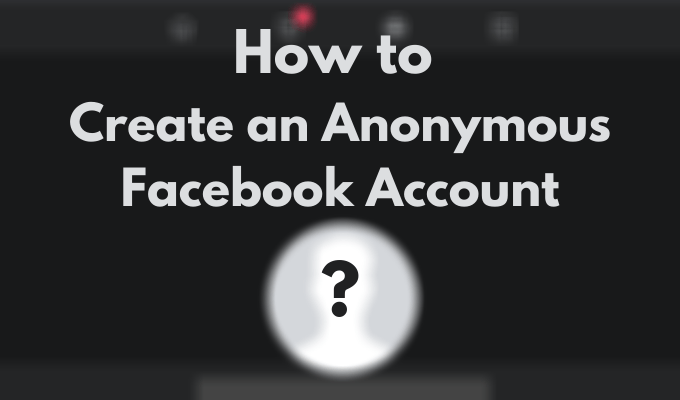
Zakaj ustvariti anonimni Facebook račun
Če ostanete anonimni na Facebooku, varujete svojo zasebnost na več kot en način. Če bo Facebook kdaj ogrožen, boste obveščeni, če ste pri registraciji računa uporabili lažno ime in podatke. To pomeni, da vam ni treba skrbeti, da bi vaši osebni podatki prišli v napačne roke.
Drug razlog za anonimnost je, da se izognete neželeni pozornosti sodelavcev ali ljudi iz šole. Z anonimnim računom vam ni treba dodajati znancev in ljudi, ki jih komaj poznate, iz vljudnosti in jim dovoliti, da vohljajo po vašem zasebnem življenju na Facebooku. Hkrati bodo vaši prijatelji in ljudje, ki jih dejansko želite imeti na seznamu prijateljev , še vedno vedeli, kdo ste v resnici, tako da ne boste popolnoma ločeni od digitalnega sveta.
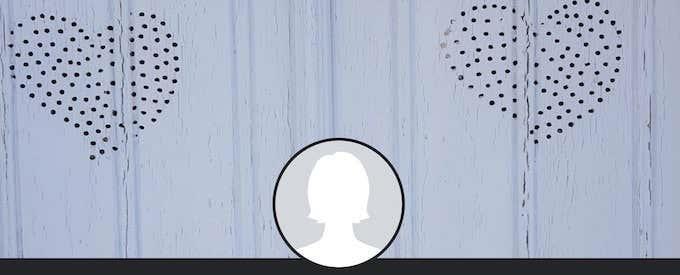
Nazadnje, morda boste želeli ustvariti anonimni Facebook račun iz profesionalnih razlogov. Na primer, če vodite Facebook stran za podjetje in želite biti skrbnik, jo boste morali povezati s svojim Facebook računom.
Kako ustvariti anonimni račun na Facebooku
Ko ustvarjate anonimni Facebook račun, ne pozabite, da mora biti preprost. To je najboljša strategija, ko se želite vključiti. Sledite spodnjim korakom, da nastavite svojo anonimno Facebook stran.
1. Ustvarite e-pošto ali telefonsko številko Burnerja
Za ustvarjanje novega Facebook računa boste potrebovali e-poštni naslov ali telefonsko številko. Če uporabljate svoj osebni e-poštni naslov, zlasti tisti, ki ste ga uporabili za prijavo na druga spletna mesta, je lahko povezan z vašimi podatki. Najboljši način ukrepanja je uporaba začasne e-pošte ali telefona za zapisovanje.
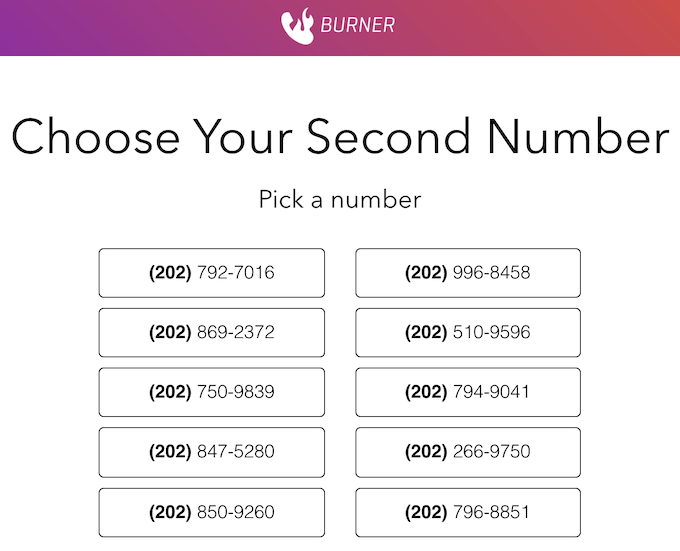
Če želite ustvariti telefonsko številko zapisovalnika, lahko uporabite storitev, kot je Google Voice ali aplikacija Burner . Druga možnost je, da ustvarite nov e-poštni račun, ne da bi dodali osebne podatke.
2. Ustvarite Facebook račun
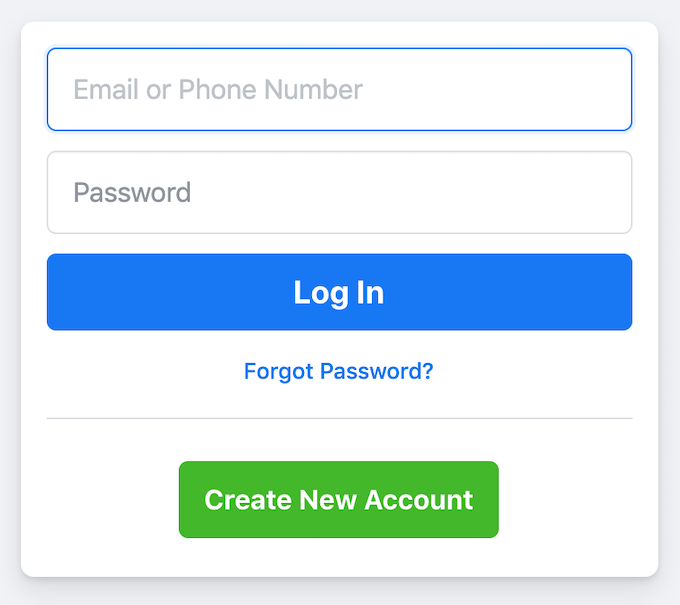
Zdaj, ko imate telefonsko številko ali e-poštni naslov zapisovalnika, ga lahko uporabite za prijavo na Facebook.
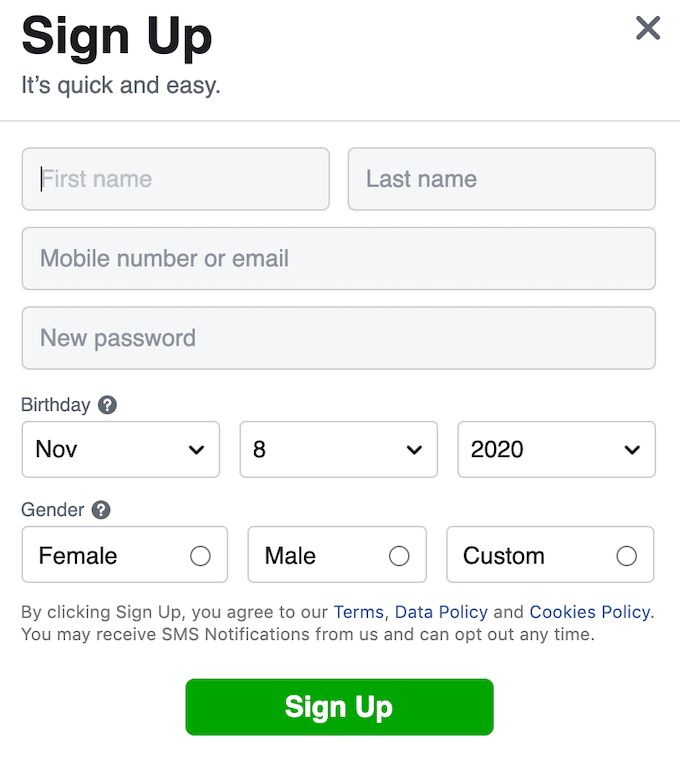
Pojdite na Facebook.com in izberite Ustvari nov račun . Uporabite lažno ime in priimek, vnesite svoj e-poštni naslov ali telefonsko številko, dodajte lažen rojstni dan in spol. Prepričajte se, da ne uporabite nobenih svojih resničnih podatkov, da preprečite nenamerno razkritje vaše identitete. Za potrditev izberite Prijava . Nato boste od Facebooka prejeli potrditveno e-poštno sporočilo ali besedilno sporočilo.
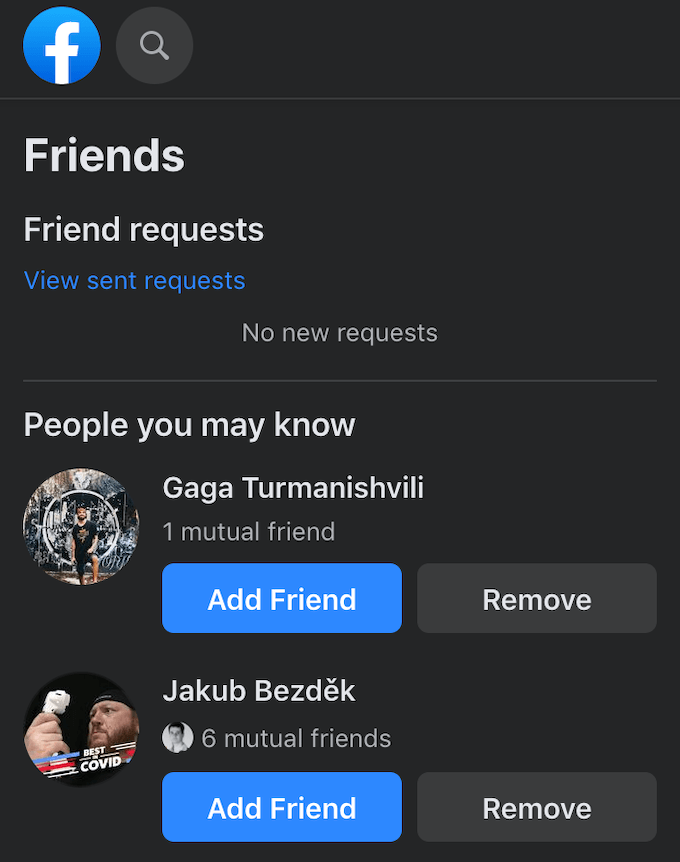
Facebook bo vprašal tudi za dovoljenje za dostop do vaših stikov. Izberite Ne , da zavrnete dostop, sicer bo vaš profil prikazan v razdelku Ljudje, ki jih morda poznate , drugih uporabnikov Facebooka.
3. Začnite dodajati prijatelje
Zdaj, ko je vaš novi Facebook račun potrjen, lahko dodate sliko profila ali avatar in začnete dodajati prijatelje. Prepričajte se, da dodate samo ljudi, ki jih osebno poznate in ki so vredni zaupanja. Ne želite, da vaši stiki delijo povezavo do vaše nove Facebook strani z drugimi uporabniki.
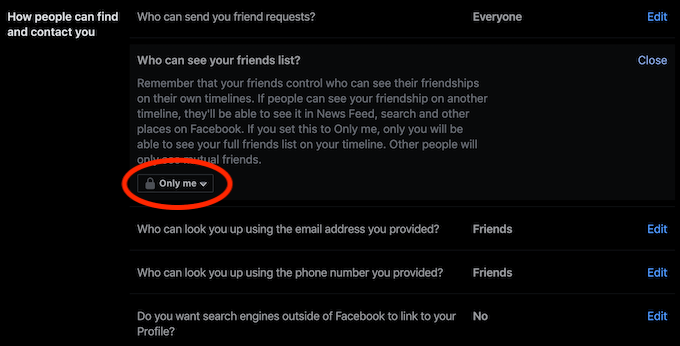
Če želite preprečiti, da bi drugi uporabniki uganili vašo identiteto, če pogledajo, koga imate na seznamu prijateljev, ga v nastavitvah Facebooka nastavite na zasebno. Če želite to narediti, sledite poti Nastavitve in zasebnost > Nastavitve > Zasebnost > Kako vas lahko ljudje najdejo in vzpostavijo stik z vami . V razdelku Kdo lahko vidi vaš seznam prijateljev izberite Prijatelji ali Samo jaz, da drugim uporabnikom Facebooka omejite dostop do vašega seznama prijateljev .
Kako ohraniti svojo zasebnost na Facebooku
Ko začnete uporabljati svoj zasebni Facebook račun, boste morali biti pozorni na svoja dejanja na Facebooku, da bo vaša prisotnost na platformi ostala anonimna. Poleg preprostih stvari, kot je ne dodajanje fotografije s svojim obrazom kot sliko profila, lahko naredite še druge napake, ki bodo ogrozile vašo anonimnost na Facebooku. Tukaj je nekaj nasvetov, ki vam bodo pomagali ostati resnično anonimni.
Preverite svoje nastavitve zasebnosti
Ena od prvih stvari, ki jih morate storiti po tem, ko ustvarite svoj anonimni račun, je, da na Facebooku opravite pregled zasebnosti in prilagodite svoje nastavitve zasebnosti, tako da vas drugi uporabniki ne bodo odkrili.
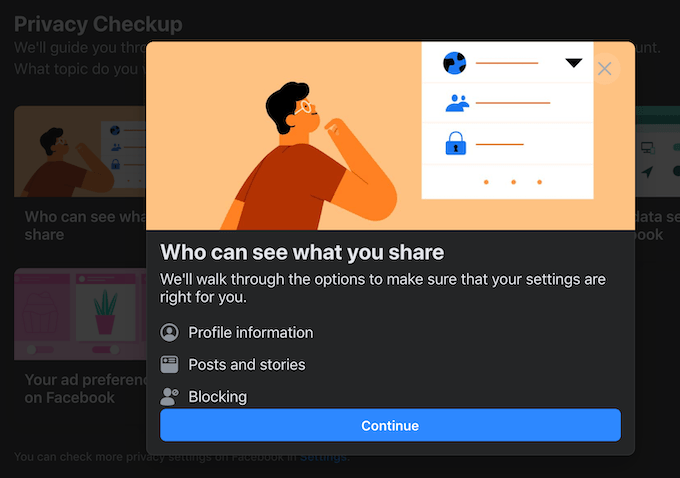
V razdelku z nastavitvami zasebnosti lahko pregledate, kdo lahko vidi vaše objave na Facebooku in vaš seznam prijateljev ter kdo lahko vzpostavi stik z vami na platformi. To vam bo pomagalo ohraniti svojo dejavnost na Facebooku čim bolj zasebno.
Nikoli ne uporabljajte svojega pravega imena na svoji novi Facebook strani
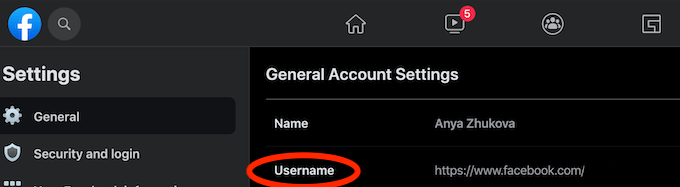
Ena od prvih stvari, ki jih bo Facebook zahteval od vas, je, da vnesete svoje ime in priimek. Ko pa ustvarite račun, ga lahko tudi prilagodite tako, da uredite svoj ID (ali uporabniško ime) in ga spremenite iz naključnih znakov v svoje ime ali vzdevek. Najbolje je, da se izogibate uporabi česar koli, kar je mogoče povezati z vašo pravo identiteto.
Osebne podatke ne hranite v biografiji
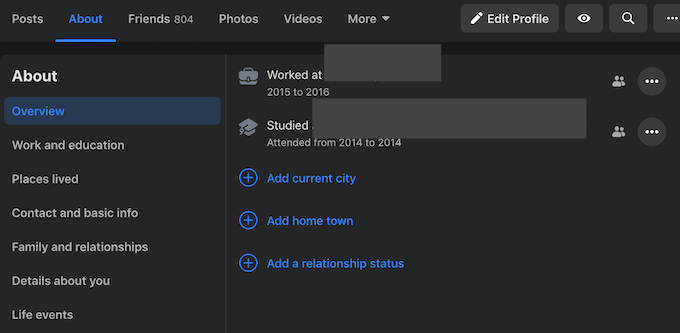
Ko ustvarite nov račun, vas bo Facebook nenehno pozival, da izpolnite svoj razdelek Vizitka . Tudi če menite, da informacije, ki jih delite, niso pomembne, je najbolje, da vse (resnične) osebne podatke zadržite stran od svoje Facebook strani, da ostane anonimna.
Ne komunicirajte javno z drugimi uporabniki
Glavni razlog, zakaj se ljudje odločijo ostati na Facebooku, je možnost interakcije z drugimi uporabniki. Vendar, če želite, da vaša prisotnost na platformi ostane neopažena, se boste morali vzdržati komentiranja fotografij ljudi ali jim javno čestitati za rojstni dan. Vaši skupni prijatelji bi lahko vzpostavili povezavo in vaš profil ne bo več anonimen.
Če želite, da bo vaš zasebni račun na Facebooku res zaseben, se izogibajte kakršni koli javni dejavnosti ali interakciji z drugimi ljudmi in raje uporabljajte neposredna sporočila.
Ostanite anonimni, ko ste na Facebooku
Imeti anonimni Facebook račun je odlična rešitev za vse, ki jih skrbi njihova zasebnost na spletu, a tudi niso pripravljeni zapustiti družbenih medijev. Namesto da izbrišete svoj Facebook račun , ga lahko obdržite in ohranite svoje digitalno družabno življenje. Vse brez ogrožanja vaših osebnih podatkov.
Ali imate anonimni Facebook račun? Kaj se vam zdi najtežje pri ohranjanju anonimnosti na Facebooku? Delite svojo Facebook izkušnjo z nami v spodnjih komentarjih.
Izvedite, kako lahko preverite, kdo je delil vašo objavo na Facebooku in prilagodite nastavitve zasebnosti, da zaščitite svoje vsebine.
Preberite, kako ugotoviti starost vašega računalnika z operacijskim sistemom Windows. Dodatni nasveti za preverjanje starosti in zmogljivosti računalnika.
Ste že kdaj imeli težave pri iskanju osnutkov objav na Facebooku? Na voljo so preprosti nasveti za iskanje, urejanje in objavljanje Facebook osnutkov, ki vam lahko prihranijo čas.
Posodabljanje gesla vsakih nekaj mesecev je pomembno, če želite ohraniti varnost svojih spletnih računov. Učinkovito spremenite geslo za Netflix z našim enostavnim vodnikom.
Za razliko od drugih storitev pretakanja televizije, Peacock TV ponuja brezplačen paket, ki uporabnikom omogoča pretakanje do 7500 ur izbranih filmov, TV serij, športnih oddaj in dokumentarcev, ne da bi plačali niti centa. To je dobra aplikacija, ki jo imate v napravi za pretakanje, če potrebujete odmor od plačevanja naročnine Netflix.
Zoom je priljubljena aplikacija za videokonference in srečanja. Če ste na sestanku Zoom, je lahko koristno, da se utišate, da ne boste pomotoma prekinili govornika, še posebej, če je sestanek velik, na primer spletni seminar.
Zdi se, da je dobro "prerezati kabel" in prihraniti denar s prehodom na storitve pretakanja, kot sta Netflix ali Amazon Prime. Vendar kabelska podjetja še vedno ponujajo določene vrste vsebin, ki jih ne boste našli s storitvijo na zahtevo.
Facebook je največje socialno medijsko omrežje, ki ga dnevno uporablja milijarde ljudi. Vendar to ne pomeni, da nima težav.
Facebook lahko uporabljate, da ostanete v stiku s prijatelji, kupujete ali prodajate izdelke, se pridružite skupinam oboževalcev in drugo. Težave pa nastanejo, ko vas v skupine dodajo drugi ljudje, še posebej, če je ta skupina zasnovana za pošiljanje neželene pošte ali vam kaj prodaja.
Mnogi ljudje radi zaspijo ob glasbi. Konec koncev, ob številnih sproščujočih seznamih predvajanja, kdo ne bi želel potoniti v spanec ob nežnih melodijah japonske flavte.
Na prenosnem ali namiznem računalniku morate poiskati ali preveriti trenutno različico BIOS-a. Vdelana programska oprema BIOS ali UEFI je programska oprema, ki je privzeto nameščena na matični plošči vašega računalnika in ki zaznava in nadzoruje vgrajeno strojno opremo, vključno s trdimi diski, video karticami, vrati USB, pomnilnikom itd.
Le malo stvari je tako frustrirajočih kot soočanje s prekinitvijo internetne povezave, ki se nenehno prekinja in znova vzpostavlja. Morda delate na nujni nalogi, uživate v svojem najljubšem programu na Netflixu ali igrate razgreto spletno igro, nato pa se iz kakršnega koli razloga nenadoma prekine povezava.
Včasih uporabniki izčrpajo vse možnosti in se zatečejo k ponastavitvi BIOS-a, da bi popravili svoj računalnik. BIOS se lahko poškoduje zaradi napačne posodobitve ali zlonamerne programske opreme.
Kadarkoli brskate po internetu, vaš brskalnik beleži naslove vsake spletne strani, na katero naletite v njegovi zgodovini. To vam omogoča, da spremljate preteklo dejavnost in vam pomaga hitro ponovno obiskati spletna mesta.
Tiskalniku ste poslali več datotek, vendar ta ne natisne nobenega dokumenta. Stanje tiskalnika preverite v meniju z nastavitvami sistema Windows in se glasi »Brez povezave.
Roblox je ena najbolj priljubljenih spletnih iger, zlasti med mlajšo populacijo. Igralcem omogoča ne samo igranje iger, ampak tudi ustvarjanje lastnih.
Spletna orodja za produktivnost ponujajo številne priložnosti za avtomatizacijo delovnih tokov ali uporabo aplikacij in integracij aplikacij za učinkovitejšo organizacijo življenja in dela. Slack je priljubljeno orodje za sodelovanje, ki ponuja integracije s tisoči drugih aplikacij, tako da imate lahko na enem mestu funkcionalnost več aplikacij.
Adobe Illustrator je vrhunska aplikacija za ustvarjanje in urejanje vektorske grafike, kot so logotipi, ki jih je mogoče povečati ali zmanjšati brez izgube podrobnosti. Značilnost Illustratorja je, da obstaja več načinov za dosego istega cilja.
3D-tiskalniki z nitkami lahko izdelajo karkoli, od prazničnih okraskov do medicinskih vsadkov, tako da v procesu ne manjka navdušenja. Težava je priti od vašega 3D modela do dejanskega tiska.
Čeprav je priročno, da svojemu telefonu dajete glasovne ukaze in se samodejno odzove, to udobje prinaša velike kompromise glede zasebnosti. To pomeni, da vas mora Google nenehno poslušati prek mikrofona, da ve, kdaj se mora odzvati.
Kako omogočiti blokator oglasov na vaši napravi z Androidom in kar najbolje izkoristiti možnost motenih oglasov v brskalniku Kiwi.
Če niste prepričani, kaj so prikazi, doseg in angažiranje na Facebooku, berite naprej, da izvedete več. Oglejte si to enostavno razlago.
Ali se sprašujete, kako prenesti datoteke iz sistema Windows na naprave iPhone ali iPad? Ta praktični vodnik vam pomaga pri tem procesu brez težav.
Ko omogočite odstotek baterije na svojem Android telefonu, boste vedeli, koliko baterije je še preostalo. Tukaj je enostaven način, kako to omogočiti.
Sprememba nastavitev glasu za aplikacijo Waze vam omogoča, da slišite drugačen glas, vsakič, ko potrebujete potovati. Tukaj je, kako ga spremeniti.
Izbris zgodovine prenosov Android vam pomaga pridobiti več prostora za shranjevanje med drugimi stvarmi. Tukaj so koraki, ki jih morate sprejeti.
Samsung Galaxy Z Fold 5 je eno najbolj privlačnih naprav svojega časa v letu 2023. Z obsežnim zložljivim zaslonom velikosti 7,6 palca in 6,2-palčnim sprednjim zaslonom, Z Fold 5 ustvarja občutek, da držite in se ukvarjate z prihodnostjo.
Kako konfigurirati nastavitve blokiranja oglasov za Brave na Androidu s pomočjo teh korakov, ki jih lahko izvedete v manj kot minuti. Zavarujte se pred vsiljivimi oglasi z uporabo teh nastavitev blokiranja oglasov v brskalniku Brave za Android.
Pokažemo vam, kako rešiti težavo, kjer so možnosti varčevalnika zaslona v Microsoft Windows 11 sivkaste.
Iščete telefon, ki se lahko zloži? Odkrijte, kaj ponuja najnovejši Samsung Galaxy Z Fold 5 5G.


























